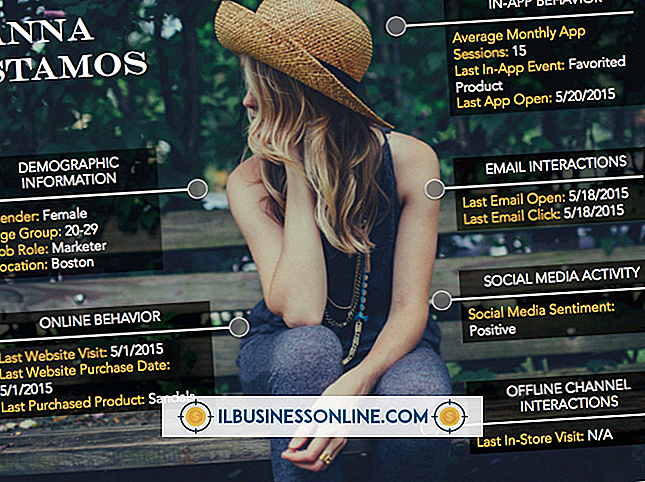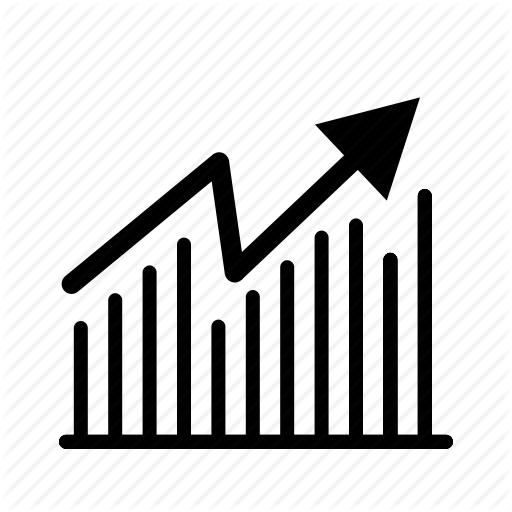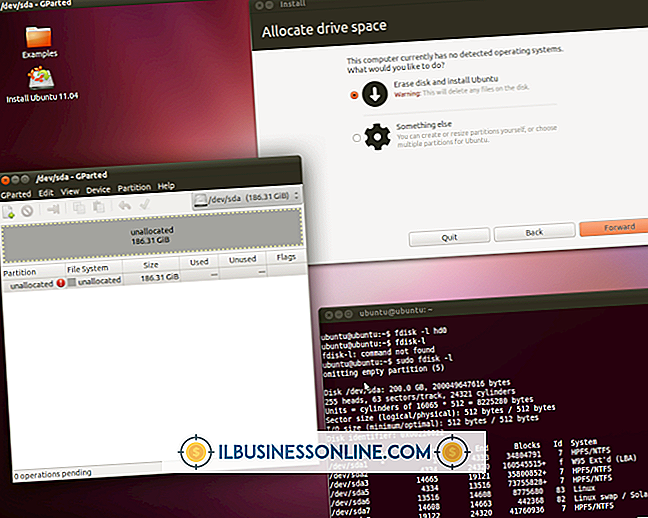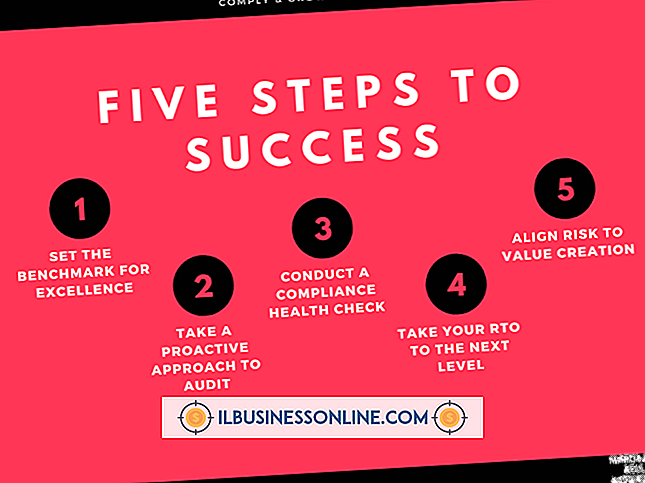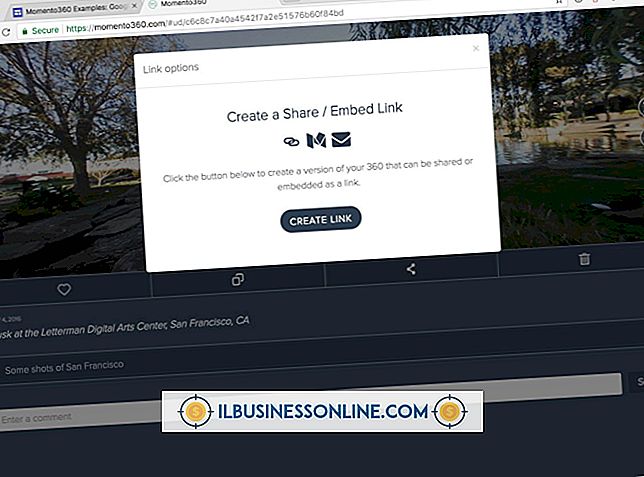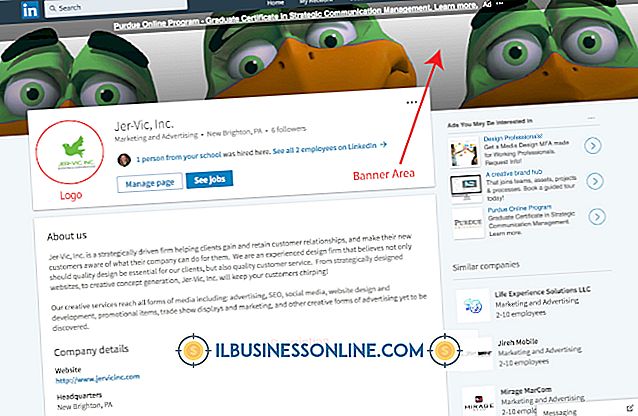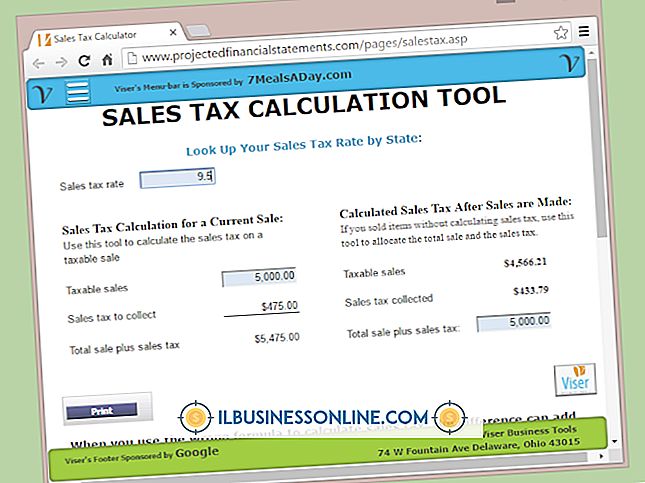Hvordan Fade en disposisjon i CorelDRAW

Du kan klippe ut en del av et bilde ganske enkelt ved hjelp av CorelDRAW, men det resulterende bildet kan virke hakket, ujevnt eller utelukkende. Ved å bruke forskjellige maskeringsverktøy som tilbys i programmet, kan du fade kantene på bildet, noe som gir det en mykere oversikt som fjerner ujevne kanter og andre ufullkommenheter. Nøkkelen er å bruke de riktige verktøyene og bruke dem i riktig rekkefølge.
1.
Åpne bildet i CorelDraw. Velg "Bitmaps" -menyen, og velg deretter "Rediger bitmaps" for å åpne grafikken i Corel Photo Paint.
2.
Velg "Sirkelmaske" -verktøyet, og trekk deretter en sirkel eller oval rundt bildet. Velg menyen "Mask", og velg deretter "Maskoverlegg" for å se effekten mens du bruker den.
3.
Velg "Mask" -menyen, pek på "Shape, " velg "Feather", og velg deretter bredden og retningen til fjæren du vil bruke for å fade omrisset.
4.
Velg "Object" -menyen, klikk "Clip Mask, " pek på "Create, " og velg deretter "From Mask."
5.
Velg "Object" -menyen igjen, pek på "Kombinere", og velg deretter "Kombiner objekt med bakgrunn" for å fade utsnittet av bildet med bakgrunnsfargen på bildet. Lagre endringene i bildet ditt.
Advarsel
- Informasjon i denne artikkelen gjelder CorelDraw X6. Det kan variere litt eller vesentlig med andre versjoner eller produkter.